
XINSTALLER EN CLIQUANT SUR LE FICHIER DE TÉLÉCHARGEMENT
Ce logiciel réparera les erreurs informatiques courantes, vous protégera contre la perte de fichiers, les logiciels malveillants, les pannes matérielles et optimisera votre PC pour des performances maximales. Résolvez les problèmes de PC et supprimez les virus maintenant en 3 étapes faciles :
- Télécharger l'outil de réparation Restoro PC qui vient avec des technologies brevetées (brevet disponible ici).
- Cliquez sur Lancer l'analyse pour trouver les problèmes Windows qui pourraient causer des problèmes au PC.
- Cliquez sur Tout réparer pour résoudre les problèmes affectant la sécurité et les performances de votre ordinateur.
- Restoro a été téléchargé par 0 lecteurs ce mois-ci.
Un très grand nombre d'utilisateurs ont rencontré l'erreur Erreur Steam mauvaise session message lorsque vous essayez de partager des images dans le chat de la bêta du client Steam.
Le problème se pose dans les chats privés, ainsi que dans les salons de discussion. Au-delà de cela, la taille et le format de l'image que vous essayez d'envoyer ne font aucune différence.
Ce problème peut devenir frustrant compte tenu du fait que le service de chat sera également utilisé pour envoyer des photos. Ce problème n'a pas encore été résolu par les développeurs de Valve, mais dans l'article d'aujourd'hui, nous explorerons certaines des meilleures méthodes pour y faire face.
Même si cet article ne vous donnera pas de techniques spécifiques pour résoudre ce problème, après des heures de recherche en ligne, notre équipe a trouvé et sélectionné certaines des meilleures méthodes. Lisez la suite pour savoir comment vous pouvez gérer le message d'erreur de mauvaise session Steam.
Comment puis-je corriger l'erreur de mauvaise session Steam ?
1. Laisser le temps au serveur de se charger

- Après avoir inséré l'image dans la session de chat, attendez une minute jusqu'à ce que vous appuyiez sur le bouton d'envoi. Cette méthode a aidé certains utilisateurs à surmonter ce problème.
- Cette méthode peut fonctionner, car les serveurs peuvent être surchargés de demandes d'envoi d'images. Attendre un peu de temps avant d'envoyer l'image aidera le serveur à analyser et à télécharger les données de l'image avant de l'envoyer.
2. Essayez d'envoyer la photo 3 fois de suite
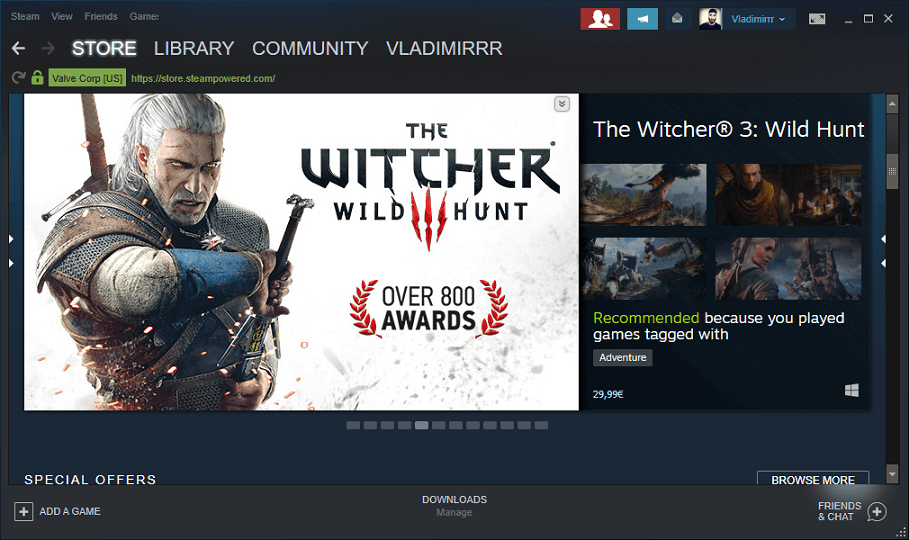
- Même si cela peut sembler être une solution inventée, certains utilisateurs ont signalé que cela les avait aidés à envoyer des images via les sessions de chat de la bêta du client Steam.
- Veuillez suivre les conseils de la première méthode mentionnée dans cet article pour éviter de provoquer une surcharge sur les serveurs Valve.
Vitesse de téléchargement lente dans Steam? Réparez-le avec ce guide simple !
3. Mettez à jour votre version de Steam
- Ouvert Vapeur en double-cliquant sur l'icône de votre Bureau.
- Connexion.
- Sélectionner Dossier dans le menu du haut -> sélectionnez Vérifiez les mises à jour du client Steam.
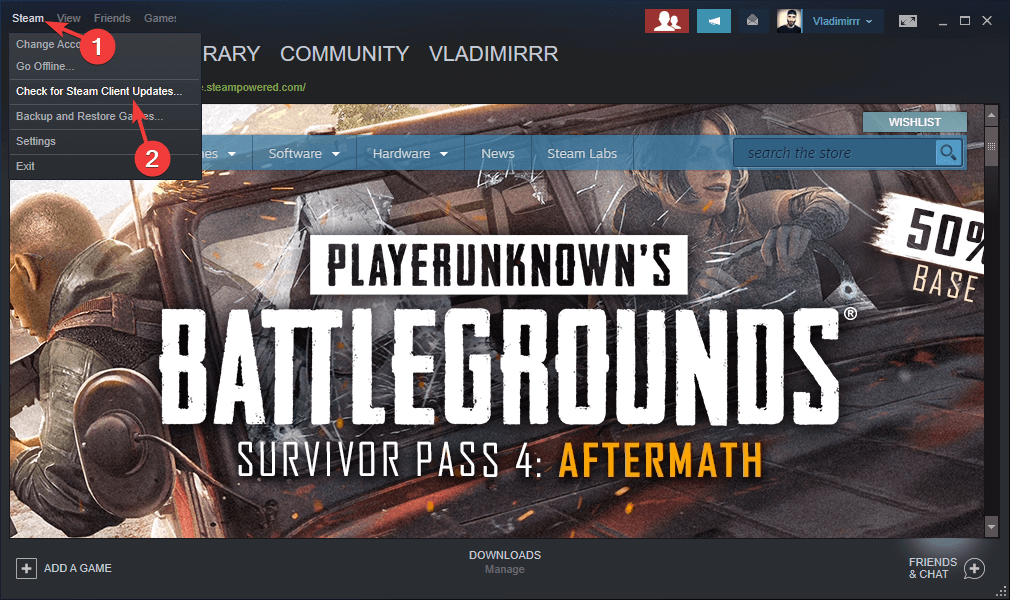
- Suivez les instructions à l'écran pour installer les dernières mises à jour -> choisissez Redémarrer si demandé de le faire.
4. Utiliser un site de partage d'images

- Si toutes les méthodes ci-dessus ont échoué, vous pouvez utiliser un site Web d'hébergement d'images comme Imgur ou ImageShack pour télécharger votre image.
- Une fois le processus de téléchargement terminé, vous pourrez partager des images dans le chat Steam en partageant le lien du site Web d'hébergement d'images utilisé.
Dans cet article, nous avons exploré la meilleure façon de contourner le Erreur Steam mauvaise session lorsque vous essayez d'envoyer une image dans la version bêta du client Steam.
N'hésitez pas à nous faire savoir si ce guide vous a aidé à envoyer des images, en utilisant la section des commentaires ci-dessous.
LIRE AUSSI :
- Les paramètres SteamVR ne fonctionnent pas [2 CORRECTIFS QUI FONCTIONNENT VRAIMENT]
- Steam n'a pas réussi à ajouter une exception de pare-feu [QUICK FIX]
- Steam n'a pas réussi à autoriser l'ordinateur [FAST FIX]
 Vous avez toujours des problèmes ?Corrigez-les avec cet outil :
Vous avez toujours des problèmes ?Corrigez-les avec cet outil :
- Téléchargez cet outil de réparation de PC noté Excellent sur TrustPilot.com (le téléchargement commence sur cette page).
- Cliquez sur Lancer l'analyse pour trouver les problèmes Windows qui pourraient causer des problèmes au PC.
- Cliquez sur Tout réparer pour résoudre les problèmes avec les technologies brevetées (Remise exclusive pour nos lecteurs).
Restoro a été téléchargé par 0 lecteurs ce mois-ci.


![Correction: Steam n'a pas pu synchroniser vos fichiers erreur [Résolu]](/f/c12db295eab5c67a8353fcbd0ff55c40.png?width=300&height=460)